Carrot quest для Android
Carrot quest для Android поддерживает API 19 и выше.
Установка
На данный момент Carrot quest для Android можно установить с помощью gradle.
Для этого добавьте репозиторий в build.gradle файле проекта:
allprojects {
...
repositories {
...
maven { url "https://raw.github.com/carrotquest/android-sdk/carrotquest" }
maven { url "https://jitpack.io" }
}
}
Укажите зависимости в build.gradle файле вашего приложения:
android {
...
defaultConfig {
...
multiDexEnabled true
}
packagingOptions {
exclude 'META-INF/*.kotlin_module'
}
}
dependencies {
...
implementation 'com.android.support:multidex:1.0.3'
implementation 'io.carrotquest:android-sdk:1.0.99-commonRelease'
}
Библиотека использует Java 17. Если ваш проект использует версию Java ниже 17, добавьте следующие настройки:
android {
...
compileOptions {
sourceCompatibility '17'
targetCompatibility '17'
}
}
Инициализация
Для работы с Carrot quest для Android вам понадобится API Key и User Auth Key. Вы можете найти эти ключи на вкладке Настройки > Разработчикам:
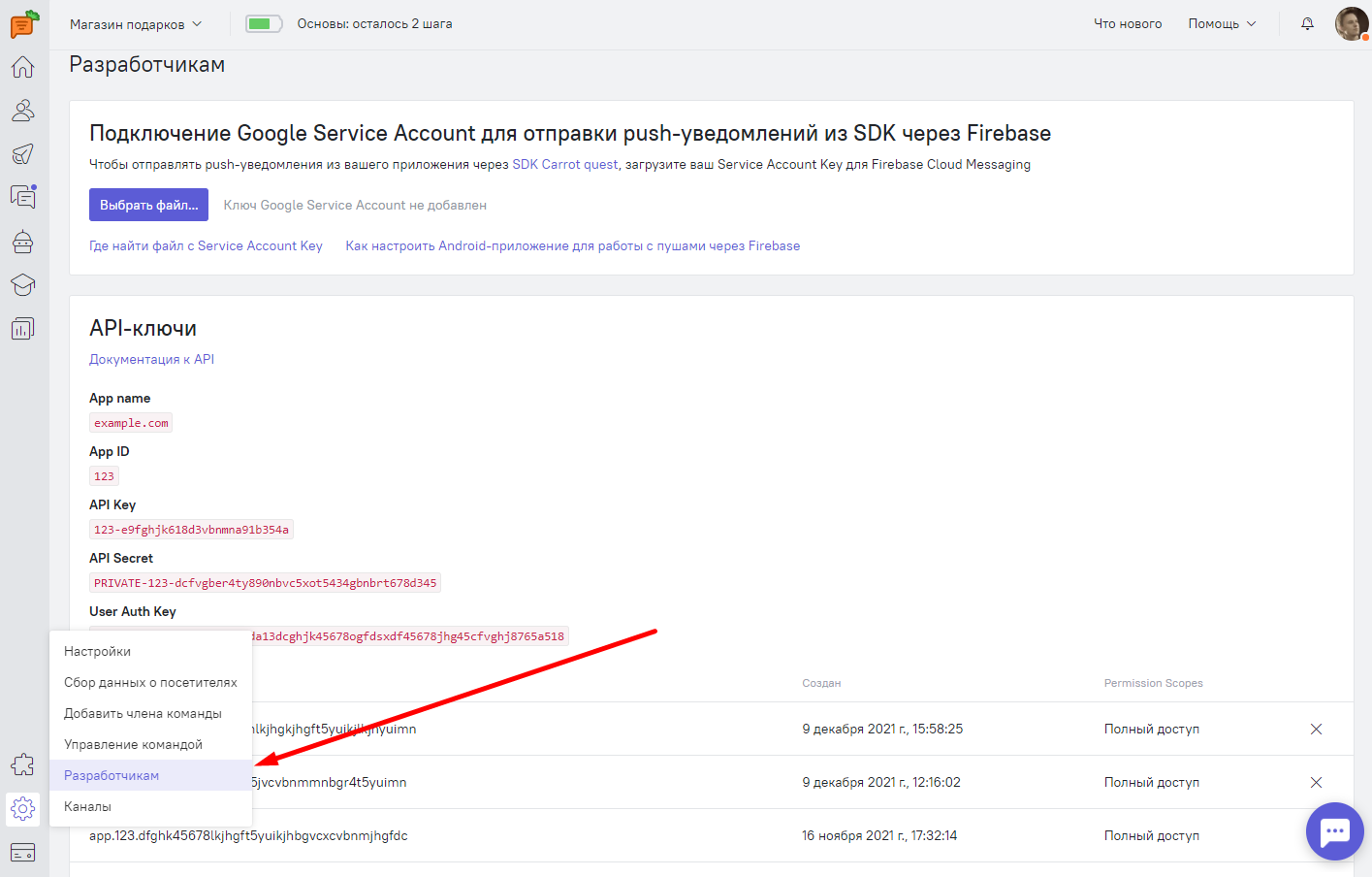
Для инициализации Carrot quest вам нужно выполнить следующий код в методе onCreate() вашего приложения:
Carrot.setup(this, apiKey, appId);
или
Carrot.setup(this, apiKey, appId, callback)
Для вывода дополнительной информации во время отладки используйте метод:
Carrot.setDebug(true);
Авторизация пользователей
Если в вашем приложении присутствует авторизация пользователей, вы можете передать id пользователя в Carrot quest. Существует два способа авторизации: напрямую передать userAuthKey, передать hash генерируемый у вас на бэке. В callback при успешном входе вернется значение свойства carrot_id.
- Вход через user auth key:
Carrot.auth(userId, userAuthKey);
или
Carrot.auth(userId, userAuthKey, callback)
- Вход через hash:
Carrot.hashedAuth(userId, hash);
или
Carrot.hashedAuth(userId, hash, callback)
Чтобы сменить пользователя, нужно сначала вызвать метод деинициализации:
Carrot.deInit()
а после завново вызвать методы ининциализации и (опционально) авторизации.
Свойства пользователей и события
Вы можете установить необходимые свойства пользователя с помощью
Carrot.setUserProperty(userProperty);
Carrot.setUserProperty(userPropertyList);
Для описания свойств пользователя используйте класс UserProperty
public UserProperty(String key, String value)
public UserProperty(Operation operation, String key, String value)
Более подробно про Operations можно прочитать в разделе «Cвойства пользователя».
Внимание!
Поле key не может начинаться с символа $.
Для установки системных свойств реализовано 2 класса CarrotUserProperty и EcommerceUserProperty.
Для отслеживания событий используйте
Carrot.trackEvent(eventName);
Вы можете указать дополнительные параметры для события в виде JSON-строки и передать их в метод
Carrot.trackEvent(eventName, eventParams);
В SDK есть возможность трекинга навигации внутри приложения для того, чтобы при необходимости запускать различные триггерные сообщения на определенных экранах. Для этого используйте метод
Carrot.trackScreen(screenName);
Вы можете получить список идентификаторов непрочитанных на данный момент диалогов
Carrot.getUnreadConversations();
Также можно подписаться на изменения в списке идентификаторов непрочитанных диалогов
Carrot.setUnreadConversationsCallback(callback);
Чат с оператором
Вы можете дать пользователю мобильного приложения возможность перейти в чат с оператором из любого места. Это можно реализовать двумя разными путями - через плавающую кнопку, либо напрямую вызвав метод открытия чата в любое нужное время.
Плавающая кнопка (Floating Button)
По своей сути - это элемент интерфейса, наследующийся от ConstraintLayout. Вы можете встроить его в свою разметку:
<io.carrotquest_sdk.android.ui.fab.FloatingButton
android:id="@+id/cq_sdk_float_button"
android:layout_width="match_parent"
android:layout_height="match_parent"
app:cq_location_fab="BOTTOM_RIGHT"
app:cq_visibility_background="false"
app:cq_icon_fab="@drawable/ic_send"
app:cq_margin_fab="8dp"
app:cq_show_social_labels="false"
app:cq_auto_hide_fab="true"
/>
У этого элемента есть свои атрибуты:
* app:cq_location_fab отвечает за расположение плавающей кнопки относительно её родительского контейнера. Возможны 4 варианта - TOP_LEFT, TOP_RIGHT, BOTTOM_LEFT, BOTTOM_RIGHT. По умолчанию BOTTOM_RIGHT.
* app:cq_visibility_background отвечает за видимость эффекта затемнения при нажатии на плавающую кнопку. По умолчанию true.
* app:cq_icon_fab задаёт иконку плавающей кнопки. По умолчанию @id/ic_cq_message.
* app:cq_margin_fab задаёт отступы плавающей кнопки относительно своего родительского контейнера. По умолчанию 16dp.
* app:cq_show_social_labels отвечает за видимость надписей рядом с иконками социальных сетей. По умолчанию true
* app:cq_auto_hide_fab отвечает за автоматическое скрытие кнопки чата когда интернет не доступен. По умолчанию false
Интерфейс плавающей кнопки
Доступные методы для настройки и управления поведением плавающей кнопки.
/**
* Показать плавающую кнопку
*/
public void showFab()
/**
* Скрыть плавающую кнопку
*/
public void hideFab()
/**
* Показать кнопки интеграции
*/
public void expandMenu()
/**
* Скрыть кнопки интеграции
*/
public void collapseMenu()
/**
* Установить иконку чата
* @param iconFAB Иконка
*/
public void setIconFAB(Drawable iconFAB)
/**
* Установить отступы кнопки от краев экрана
* @param margin Значение отступа
*/
public void setMarginFAB(int margin)
/**
* Установить расположение кнопки
* @param location Расположение кнопки
*/
public void setLocationFAB(LocationFAB location)
Открытие чата из произвольного места
Открыть чат можно также, вызвав из произвольного места (после инициализации) следующий код:
Carrot.openChat(context);
Уведомления
Для работы с уведомлениями SDK использует сервис Firebase Cloud Messaging. В связи с этим необходимо получить ключ и отправить его в Carrot. Вы можете найти поле для ввода ключа на вкладке Настройки > Разработчикам. Процесс настройки сервиса Firebase Cloud Messaging описан здесь
Если вы уже используете сервис Firebase Cloud Messaging для своих push-уведомлений, то для корректной работы push-уведомлений в SDK необходимо отредактировать вашу службу FirebaseMessagingService. Это необходимо для "прокидывания" токена и наших сообщений внутрь SDK. Пример:
public class MyFirebaseMessagingService extends FirebaseMessagingService {
@Override
public void onNewToken(String token) {
Carrot.sendFcmToken(token);
super.onNewToken(token);
}
@Override
public void onMessageReceived (RemoteMessage remoteMessage) {
if (Carrot.isCarrotPush(remoteMessage)) {
Carrot.sendFirebasePushNotification(remoteMessage, this)
} else {
//Your code
}
}
}
Иконку и цвет уведомлений о новых сообщениях можно изменить. Для установки иконки на уведомления вызовете следующий метод после инициализации SDK:
Carrot.setNotificationIcon(R.drawable.ic_notificatrion_icon);
Либо добавьте иконку с названием ic_cq_notification.xml в директорию res/drawable
Для установки цвета уведомлений в файл ресурсов пропишите цвет с названием colorCqNotify и нужным вам значением:
<color name="colorCqNotify">#EF7F28</color>
Если вы хотите из любого места вашего приложения получать информацию о новых сообщениях в SDK, то вы можете реализовать BroadcastReceiver. Пример реализации:
public class MyNewMessageBroadcastReceiver extends BroadcastReceiver {
@Override
public void onReceive(Context context, Intent intent) {
if(intent.hasExtra(NotificationsConstants.CQ_SDK_NEW_MESSAGE_ARG)) {
IncomingMessage incomingMessage = (IncomingMessage) intent.getSerializableExtra(NotificationsConstants.CQ_SDK_NEW_MESSAGE_ARG);
if (incomingMessage != null) {
Toast.makeText(context, incomingMessage.getText(), Toast.LENGTH_SHORT).show();
}
}
}
}
IncomingMessage - класс, который описывает входящее сообщение.
Далее нужно зарегистрировать его:
MyNewMessageBroadcastReceiver messageReceiver = new MyNewMessageBroadcastReceiver();
IntentFilter filter = new IntentFilter();
filter.addAction(NotificationsConstants.CQ_SDK_NEW_MESSAGE_ACTION);
registerReceiver(messageReceiver, filter);
Важно! Если приложение закрыто и пользователь откроет чат по нажатию на пуш, то ваша стартовая активность не запустится. Приложение закроется вместе с закрытием чата. Чтобы исправить это, вы можете передать полное имя активности, которая должна запуститься при закрытии чата:
Carrot.setParentActivityClassName("io.test.MainActivity");